Sie könnten zu macOS Sierra von El Capitan aktualisiert und Sie feststellen, dass Ihr Mac nicht wie erwartet läuft. Ihre E-Mail kann nicht funktionieren, Apps können nicht reagieren oder die Batterie kann schnell abgelaufen werden. Dies erfordert eine Herabstufung auf El Capitan (OS X 10.11). Dies könnte schwierig sein, besonders wenn Sie wissen nicht, wie von macOS Sierra El Capitan zu degradieren. Sie müssen nicht, da dieser Artikel zeigen Ihnen, wie dies zu tun.
Wie man von Sierra zu El Capitan downgradet
Bevor Sie mit dem El Capitan Herabstufung sollten Sie sicherstellen, dass
- Sie haben alle Daten gesichert, die Sie auf macOS Sierra auf einer Festplatte hinzugefügt.
- Nicht mit Time Machine sichern.
- Sie starten nicht El Capitan-Installationsprogramm auf macOS Sierra, da es für die neueste Version, die macOS sierra entscheiden werden. Deshalb müssen Sie macOS Sierra vor dem Ausführen von El Capitan zu löschen.
- Sie sind mit Wifi oder Internet angeschlossen.
Sie können nun die folgenden Schritte aus, wo Sie macOS Sierra müssen löschen und dann El Capitan wieder ein.
Schritt 1. MacOS Sierra löschen
- Auf Ihrem Mac klicken Sie auf "Apple" -Menü und wählen Sie "Restart".
- Klicken Sie nun auf "Command+R", bis der Mac neu gestartet wird.
- Auf dem OS X Dienstprogramme Fenster, klicken Sie auf "Disk Utility" und klicken Sie dann auf "Weiter".
- Klicken Sie auf "Startdiskette" und dann auf "Löschen" -Taste.
- Nun müssen Sie einen Namen geben für die Datei gelöscht werden soll und wählen Sie dann "Mac OS Extended (Journaled)" Format. Danach klicken Sie auf "Löschen". Von dort aus können Sie nun die Festplatten-Dienstprogramm beenden und zum OS X Dienstprogramme zurückgehen.
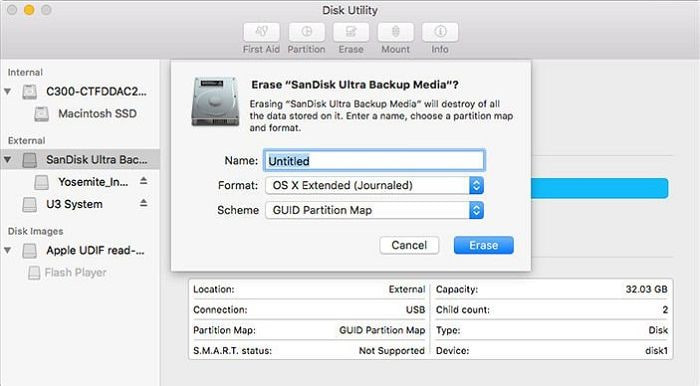
Schritt 2. Installieren Sie OS X El Capitan
- Auf den OS X Dienstprogramme wählen Sie "Neu installieren OS" Option
- Installieren Sie El Capitan-Installer, indem Sie auf "Weiter".
- Beachten Sie die Bedingungen neu zu installieren es auf Ihrem Mac.
- Nach der Fertigstellung wird Ihren Mac neu zu starten. Von dort können Sie jetzt Ihre Sicherungskopie von Time Machine auf dem Mac wiederherzustellen.
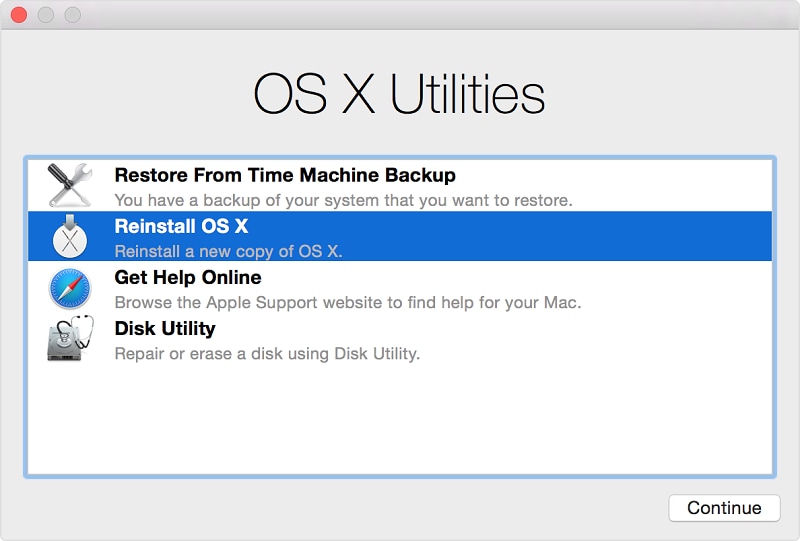
Der beste PDF-Editor für Mac OS Sierra
Wenn Sie zu macOS Sierra Upgrade finden Sie viele Fortschritte genießen, die zu ihm kommt. Dies könnte sich jedoch nicht alles gut sein, wenn Sie einen PDF-Editor für Mac OS Sierra fehlt. Sie sollten nicht, dass nicht alle PDF-Editoren sind kompatibel mit dieser neuesten Version. Daher müssen Sie PDFelement für Mac zum Download bereit sein. Diese Software ist ein umfassendes Tool für macOS Sierra,mit der können Sie PDF-Dateien einfach erstellen, konvertieren,bearbeiten,zusammenfügen usw.
 100% sicher | Werbefrei | Keine Malware
100% sicher | Werbefrei | Keine Malware
- Sie können Texte ändern oder löschen, Schriftgröße ändern oder die Art, Bilder bearbeiten. Sie können Seiten einfügen oder drehen, Seiten lösche, Seiten extrahieren.
- Sie können auch mit Anmerkungen versehen, Wasserzeichen, markieren, Formen zeichnen, Linien zeichnen, Haftnotizen, Textfeld hinzufügen, durchgestrichener und unterstreichen.
- Sie können die PDF-Dateien aus anderen PDF-Dateien, leere Dokumente zu erstellen, HTML, Rich-Text, JPEG, GIF TIFF, BMP und PNG-Dateien.
- Außerdem können Sie Ihre PDF zu Powerpoint, Word, Pages, Plain Text, Rich Text, Excel, Bilder, EPUB, HTML und Bilder zu konvertieren.
- Es ermöglicht Ihnen, sensible Informationen über PDF mit Schwärzungswerkzeugen zu verstecken.
- Es ist eine mehrsprachige OCR-Plug-In, mit dem Texte, Objekte und Bilder auf gescannte PDF-Dateien bearbeitet werden.


Noah Hofer
staff Editor
Comment(s)